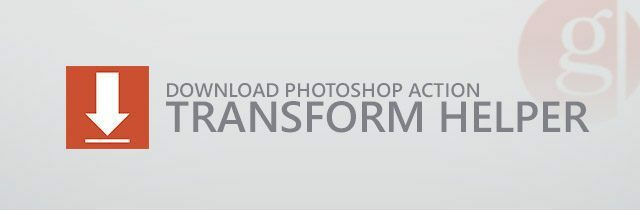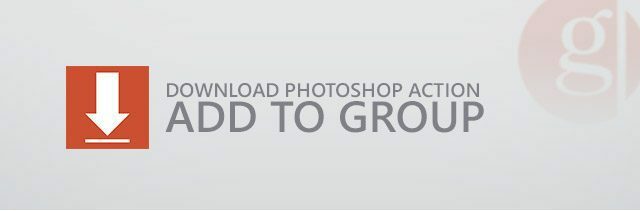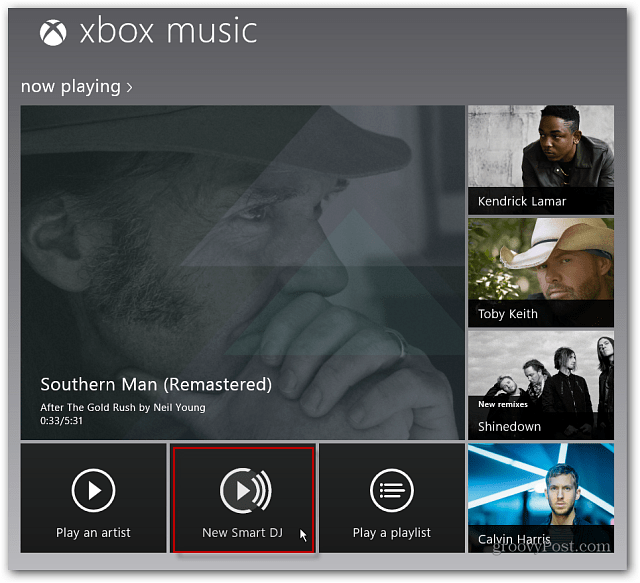Cheat Photoshop teksto sluoksnio transformacijos naudojant šį triuką
"Photoshop" / / March 18, 2020
Paskutinį kartą atnaujinta
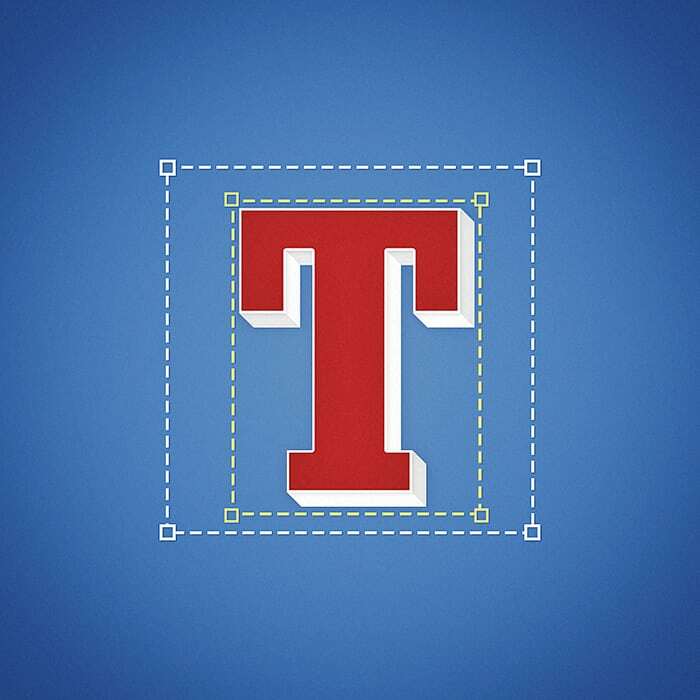
Be to, kad naudojamas fotografuoti retušuoti, dizainas, simetrija ir tikslūs matavimai yra gyvybiškai svarbūs norint pasiekti tobulą vaizdinę pusiausvyrą.
Be to, kad naudojamas fotografijos retušavimui, „Photoshop“ yra taip pat mėgstamas grafinio dizaino įrankis. Projektuojant simetrija ir tikslūs matavimai yra gyvybiškai svarbūs norint pasiekti tobulą regos pusiausvyrą. Jei kada jautėte, kad dirbdami su šiuo veidu susidūrėte su pusiausvyra, nesate vienišas. Štai apgaulė, kuri padės jums tai padaryti kartą ir visiems laikams.
Problema
Ar kada bandėte nemokamai konvertuoti teksto sluoksnį ir pastebėjote, kad jo ribos atrodo šiek tiek neįprastos? Galbūt visiškai netiksli? Jei atsakėte „taip“, jūs teisus! Štai, kaip paprastai atrodo teksto sluoksnio transformacijos ribos:
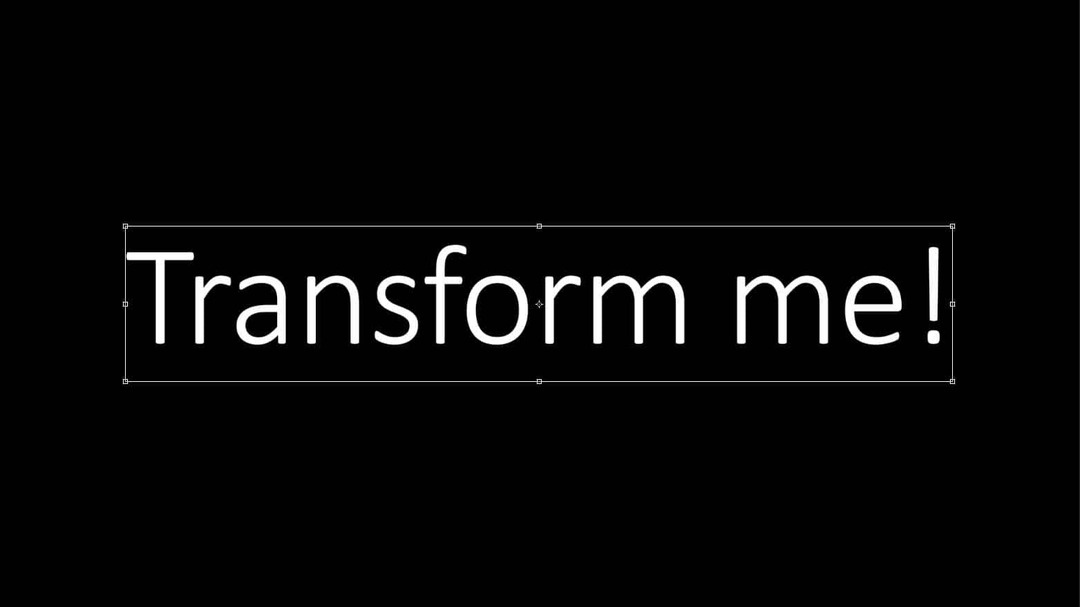
Jei pažiūrėsite atidžiau, pamatysite, kad paveikslėlio viršuje ir apačioje yra neįprastai daug vietos. Ir net kai kurie dešinėje. Dėl to transformacijos ir centravimas tampa netikslūs. Taigi štai ką ribojate
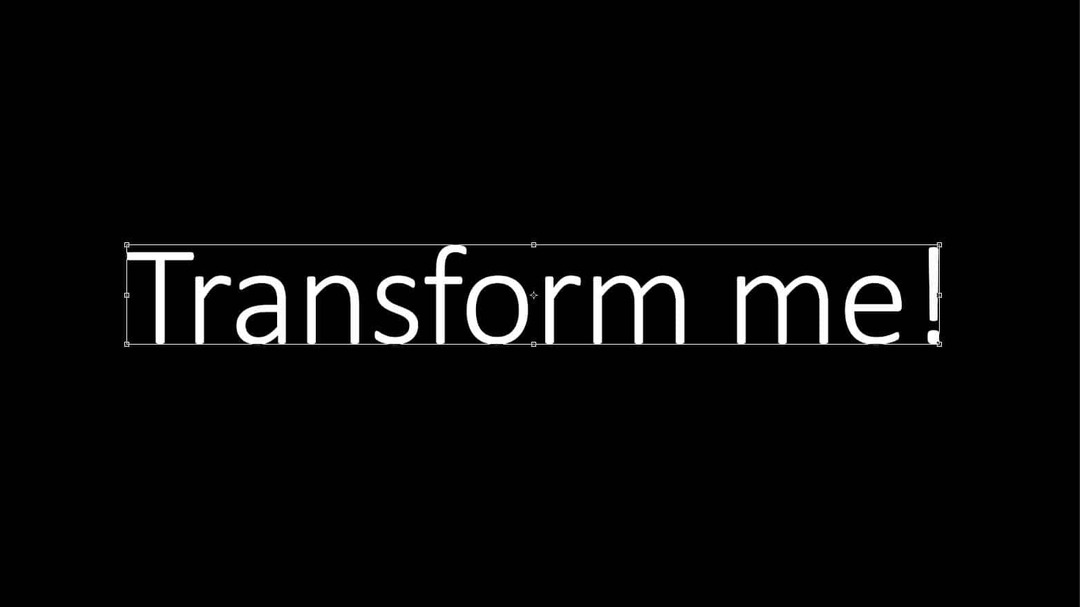
Daug geriau, tiesa? Čia palygintos vidutinės siūlomos „Photoshop“ transformacijos ribos ir mūsų „apgautos“ ribos.
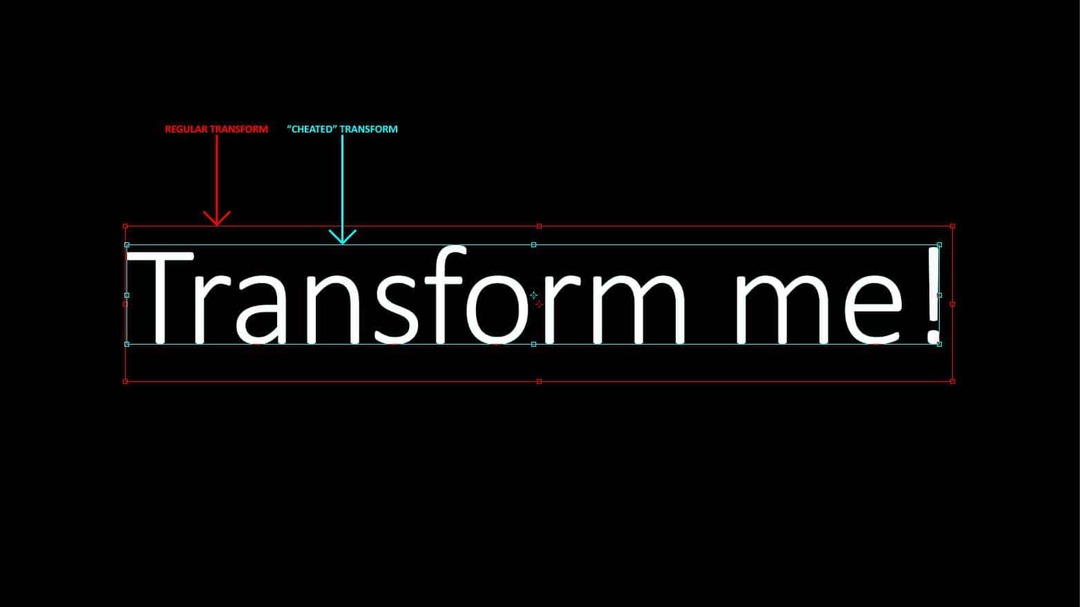
Taigi pažvelkime į šią problemą į perspektyvą. Čia yra „Photoshop“ dokumento pavyzdys. Tarkime, kad noriu sudėti tekstą tiksliai centre.
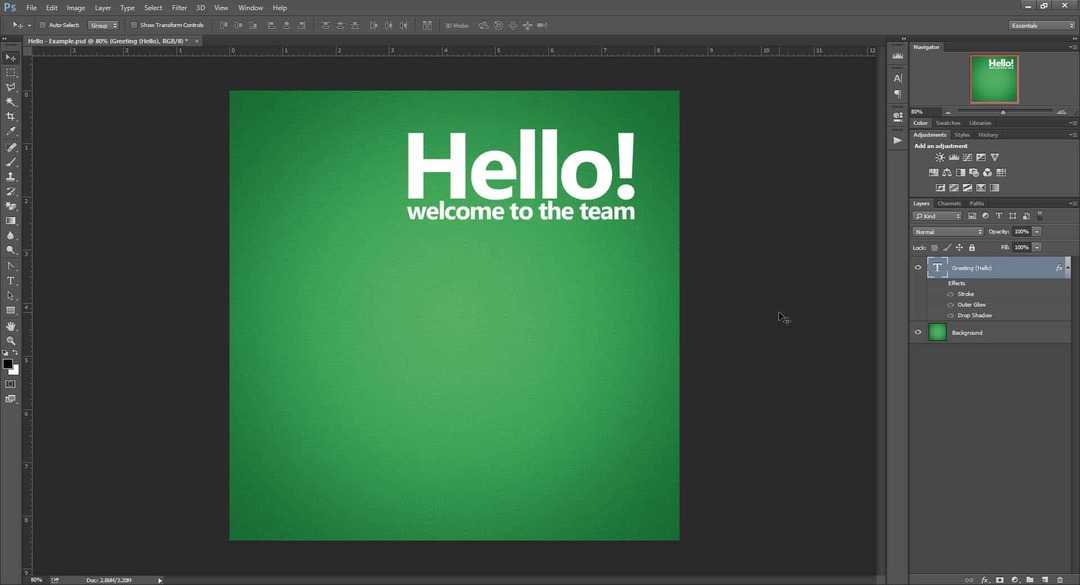
Pradėsiu naudodamas „Rulers“ (Ctrl + R), kad pridėčiau kelis vadovus ir pažymėčiau tikslų dokumento centrą. (Jei nežinote, kaip tai padaryti, galbūt peržiūrėkite keletą iš mūsų „Photoshop“ vadovėliai?)
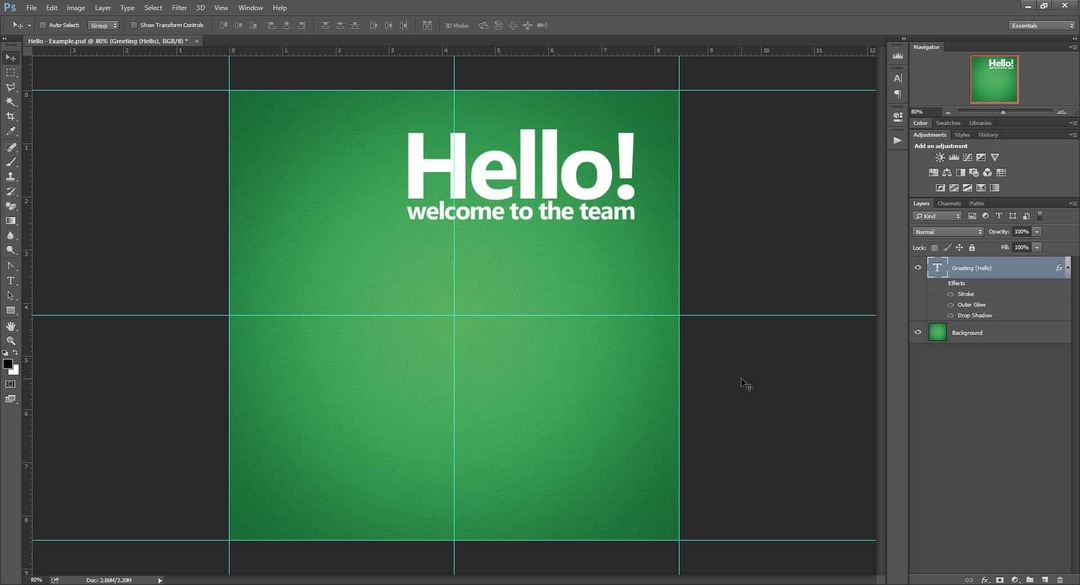
Dabar išbandykime nemokamą transformaciją sluoksnyje (Ctrl + T) ir pažiūrėkime, ar mes galime ją sutelkti. Kai bandome centruoti tekstą pagal tai, ką „Photoshop“ suteikia mums kaip centro tašką, mes žinome, kad transformacija toli gražu nėra tiksli. Teksto sluoksnio apačioje yra didžiulis tarpas, kuris perkelia ribas per toli. Maži (bet reikšmingi) surišti netikslumai taip pat matomi transformacijos dėžutės viršuje ir kairėje.
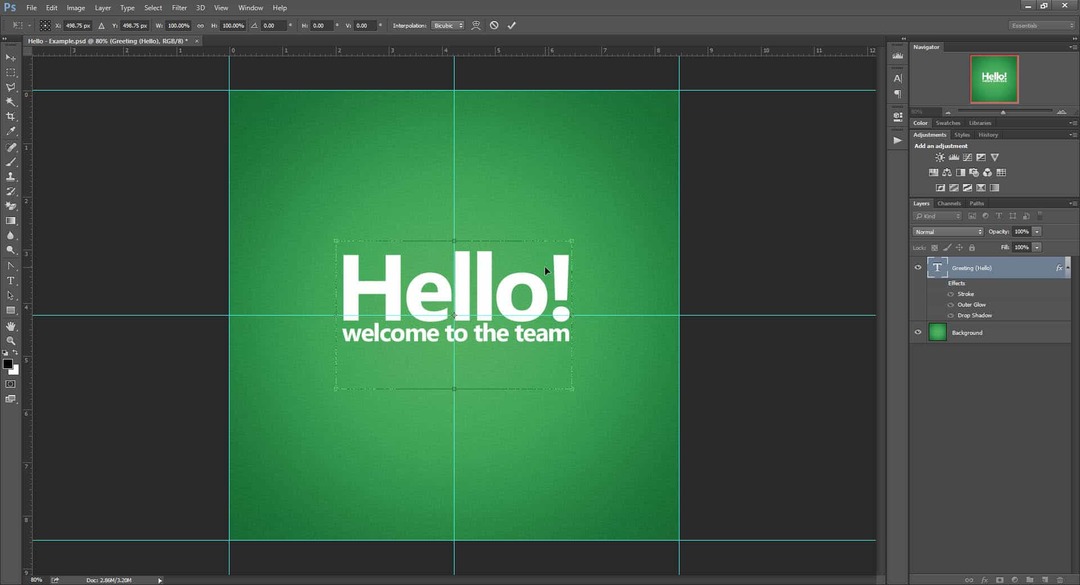
Kodėl tai atsitinka
Ūgis
Dėl žinių ištroškusių, čia yra mano priežastis, kodėl „Photoshop“ tai daro, kad būtų pakeistos tekstu. Jei tai nėra jūsų arbatos puodelis, nesivaržykite pereiti prie pirmojo sprendimo.
Tipografijoje visą eilutę sudaro kelios dalys (iliustruota žemiau).
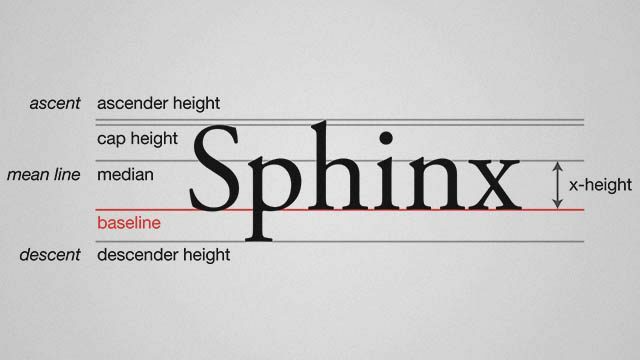
Žodis „Sfinksas“ yra puikus pavyzdys, kaip veikia eilutės tipografijoje, nes jis apima didžiąją raidę, kylančiąją raidę (h), nusileidėją (p) ir ženklus, kurie telpa į x aukštį (n, x). Tačiau ne visi žodžiai ir frazės naudoja visą linijos aukštį. Pvz., Tokiems žodžiams kaip „mastelio keitimas“ ar „bėgikas“ būtų naudojamas tik linijos x aukštis.
Norėdami paaiškinti savo teoriją, sukūriau teksto sluoksnį su „Sfinksu“, praplaukiančiu kairėje. Tada aš panaudojau nemokamą transformaciją ir įdėjau kreipiklius aplink transformavimo dėžutės ribas. Nors ribojamasis langelis nevisiškai atitinka dabartinį šrifto eilutės aukštį, taip gali būti todėl, kad „Photoshop“ yra iš anksto nustatytas aukštis, sukurtas dirbti su ekstravagantiškesnėmis ir nedažnesnėmis šriftais.
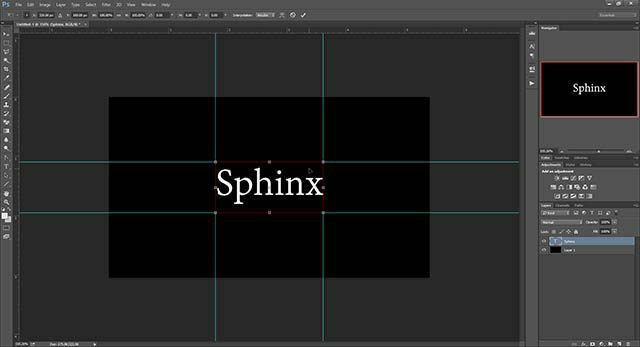
Tada aš nukopijavau sluoksnį ir pakeičiau turinį tik į visą x aukščio žodį „bėgikas“. Po „Free Transforming“ vėl buvo vienodos ribos.
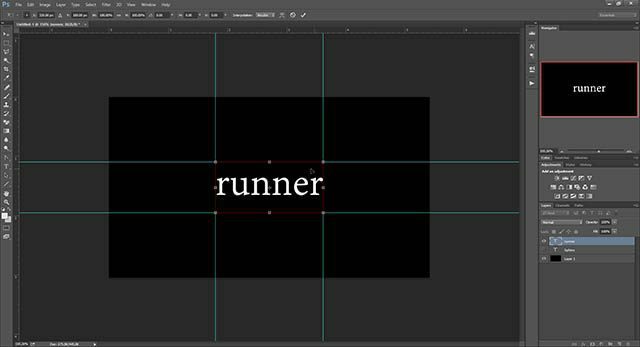
Tai mums sako, kad tipiškas teksto transformacijos būdas „Photoshop“ programoje yra pagrįstas iš anksto apibrėžta linija. Tai kartu su numatytuoju „Auto“ nustatymu pirmaujant (linijos aukštis) suteikia „Photoshop“ vis daugiau pasiteisinimų, kad turėtumėte atskirą būdą kurti ribojančius langelius teksto sluoksniams.
Plotis
Ankstesnis „Sveiki“ pavyzdys, be aukščio netikslumų, parodė ir kai kurias pločio problemas. Taigi koks susitarimas? Tipografai, ne tik išlaikydami pusiausvyrą su pirmaujančiais, taip pat turi saugotis sekimo ir kergimo. Pirmasis yra kolektyvinė erdvė tarp visų simbolių, o antroji yra tarpai tarp raidžių rinkinio.
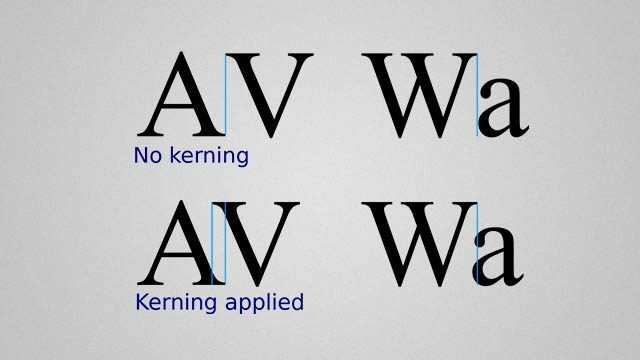
Dėl stebėjimo „Photoshop“ tikriausiai prideda šiek tiek papildomos vietos kiekvieno žodžio pabaigoje. Nors tai nėra labai naudinga tikslumui, tai gali būti geras dalykas, jei ketinate pridėti daugiau teksto vėliau ir norėsite labiau techniškai įvertinti, kokį plotį užima jūsų dabartinis teksto blokas aukštyn.
Žemiau pateiktame pavyzdžio vaizdelyje atkreipkite dėmesį, kaip „Photoshop“ transformacijos ribos įterpia mažą tarpą po punkto, bet ne prieš pirmąją raidę. Tai visiškai sutampa su mano pločio netikslumų teorija ir, kaip ir aukštis, „Photoshop“ suteikia dar vieną priežastį turėti kitokį teksto konvertavimo ribojamąjį laukelį.
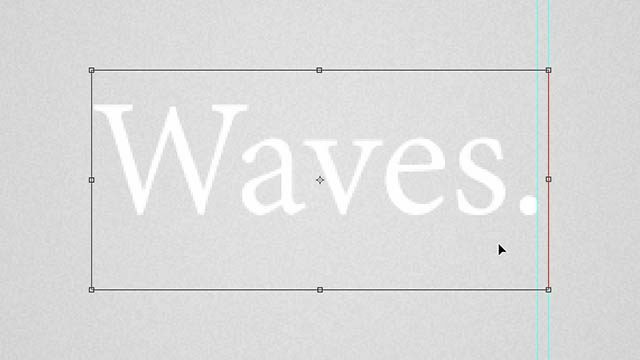
Ar tai reiškia, kad alternatyvus „Photoshop“ transformavimo būdas yra geresnis nei įprastas? Gal būt. Nesvarbu, ar jūs tai vadinate „klaida“, ar „savybe“, neabejotinai yra vienas dalykas - tai nėra atsitiktinumas, ir apie tai pagalvota.
Cheat 01 - Pertvarkymas tuščiu sluoksniu
Pirmasis būdas gauti tikslią nemokamą transformaciją yra modifikuoti tekstą kartu su tuščiu sluoksniu.
Pradėsiu nuo to „Alt“ + paspaudimasnaujos sluoksnio piktogramos įvedimas sluoksnių skydelyje.
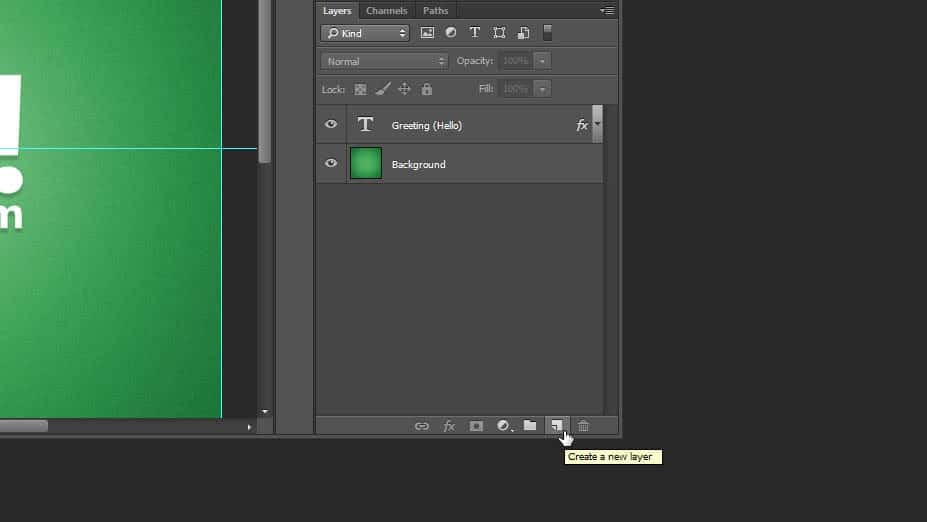
Tada bus parodytas „Photoshop“ dialogo langas „Naujas sluoksnis“. Norėdami, kad viskas būtų tvarkinga, pavadinkite savo sluoksnį taip, kaip „[Transformuoti pagalbininką]“. Pasirinktinai pridėkite spalvą, kad ji dar labiau išsiskirtų.
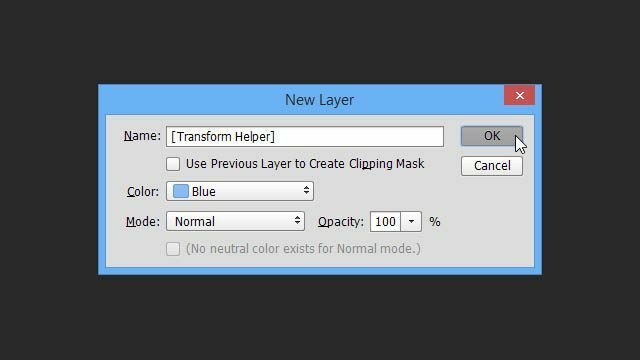
Įsitikinkite, kad jūsų pagalbininkas transformacijos metu yra viršuje arba po teksto sluoksniu, kurį pertvarkysite. Pasirinkus vieną sluoksnį „Shift“ + paspaudimas antrasis jį įtraukti į atranką.
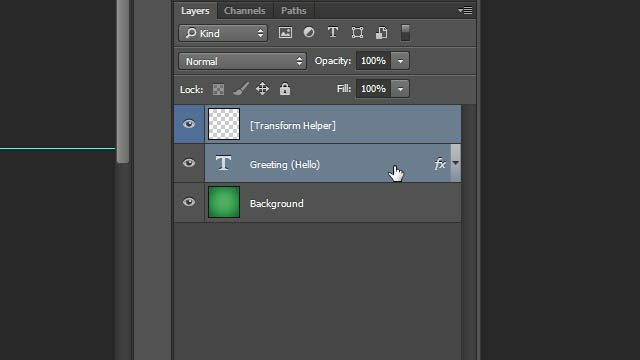
Tada nemokama transformacija su „Ctrl“ + T ir iškart pastebėsite skirtumą - tinkamos ribos, pritvirtintos prie mūsų teksto kraštų!
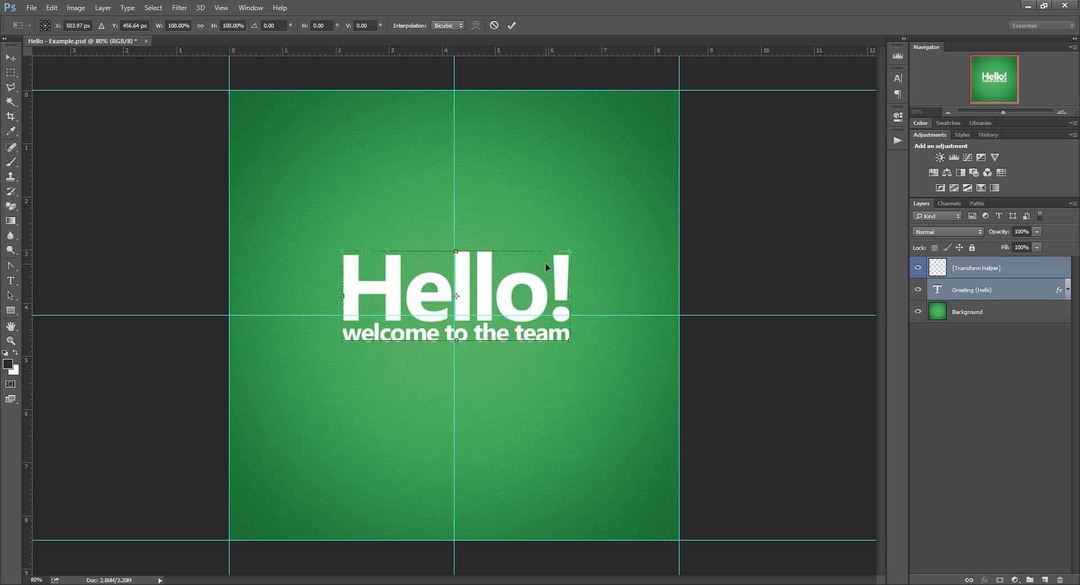
Kai centruojate tekstą, šis laikas bus sutelktas 100% atsižvelgiant į fizinę teksto vietą.
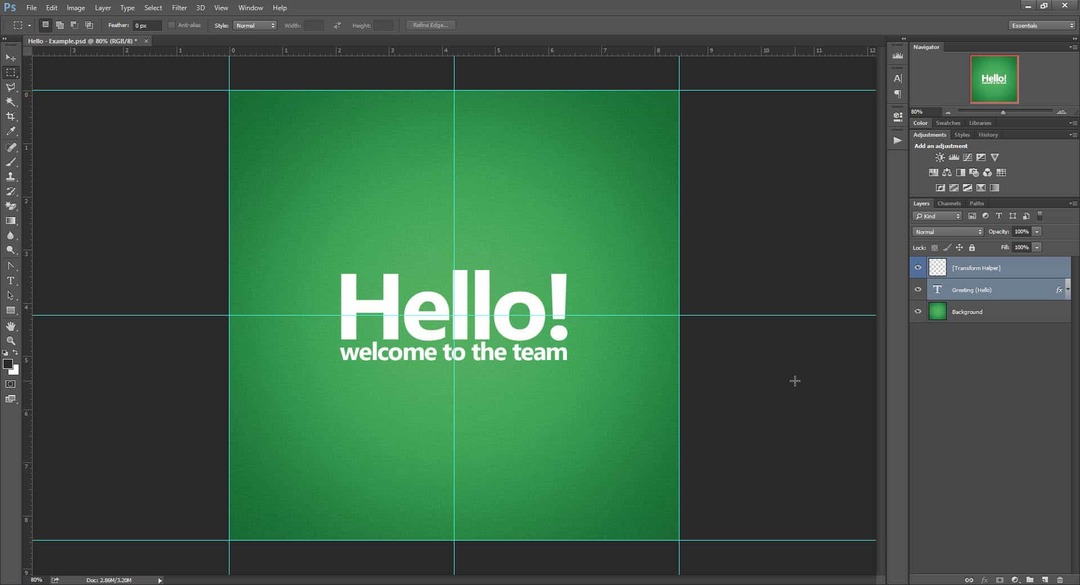
Kaip premiją pažiūrėkime, ar šis triukas veiks, jei teksto sluoksnyje įgalinsime kelis efektus, įskaitant Išorinį švytėjimą ir Drop Shadow.
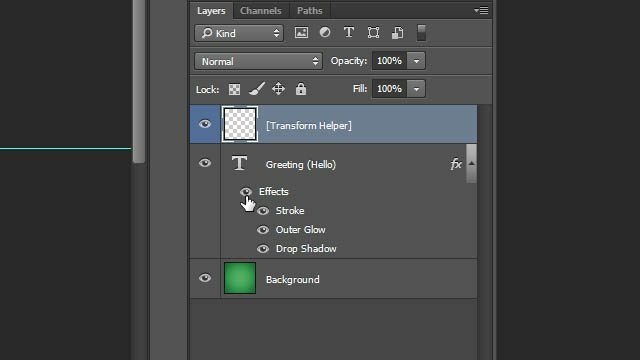
Kaip matote, švytėjimas ir šešėlis laisvai patenka tiesiai už pertvarą ribojančio langelio ir neturi tam jokios įtakos. Taigi drąsiai naudokite maišymo parinktis, saugiai žinodami, kad jūsų patikimas transformacijos pagalbininkas vis tiek veiks.
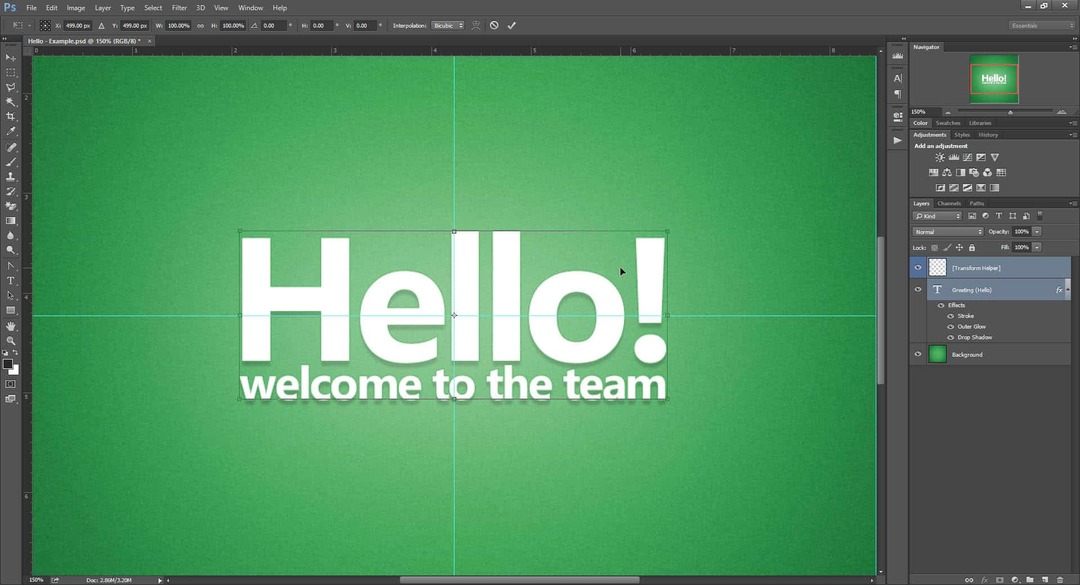
Bet tai dar ne viskas! Eikite į Cheat 05 išsiaiškinti kodėl.
Cheat 02 - Transformuoti grupuojant
Jei nemėgstate kiekvieną kartą kurti sluoksnio, šis antrasis metodas gali būti jums.
Tiesiog vilkite teksto sluoksnį į piktogramą „Nauja grupė“ (kurią aš dažnai vadinu „nauju aplanku“).
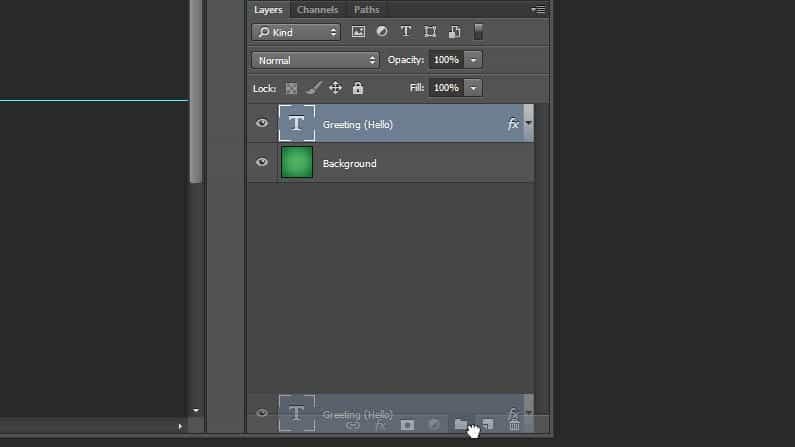
Ir tada prieš pertvarkydami įsitikinkite, kad pasirinkote savo grupę.
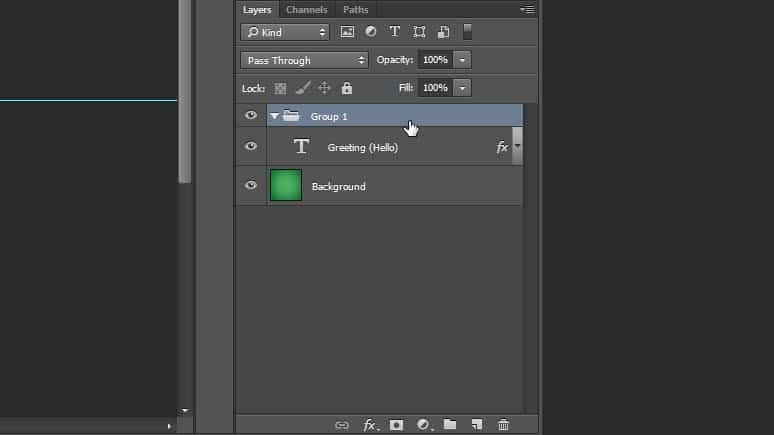
Gausite tokias pačias tikslias ribas, paruoštas prikabinti savo tekstą tiesiai centre.
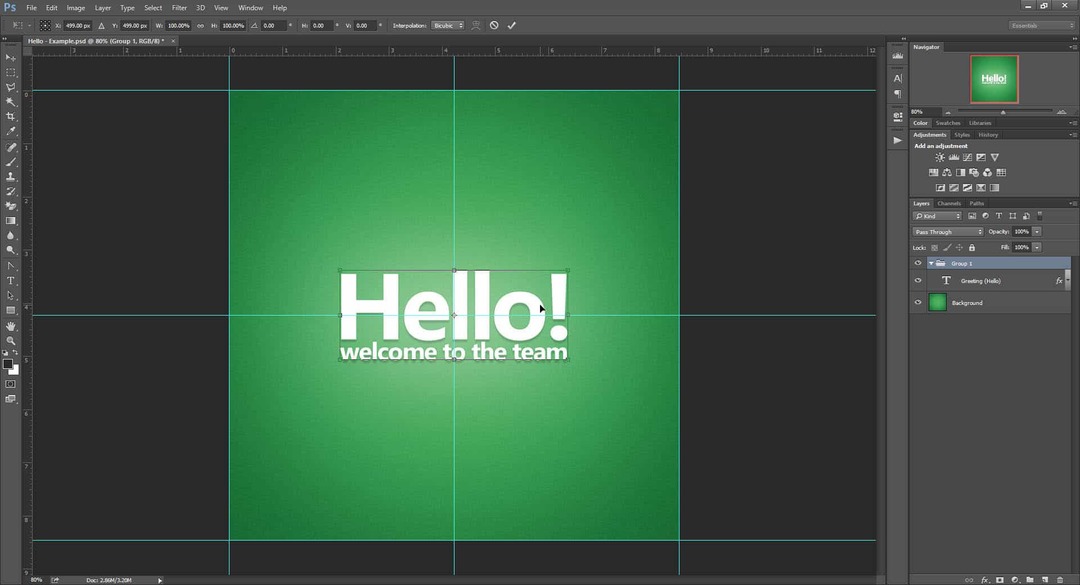
Ir tai yra vis tiek ne visi! Peršokti į Cheat 05 išsiaiškinti kodėl.
Cheat 03 - Transformuoti rastrizuojant
Tai metodas, kurio nerekomenduočiau, nes jis paverčia jūsų teksto sluoksnį įprastu rastriniu. Tai reiškia, kad prarandate galimybę keisti ir pertvarkyti neprarandant kokybės. Dar blogiau - vėliau negalėsite pakeisti teksto sluoksnio turinio. Turint tai mintyje, jei viskas, ko ieškote, yra greitas sprendimas - šis sprendimas vis tiek veikia puikiai.
Dešiniuoju pelės mygtuku spustelėkite savo teksto sluoksnį ir pasirinkite Rasterizuokite tipą.
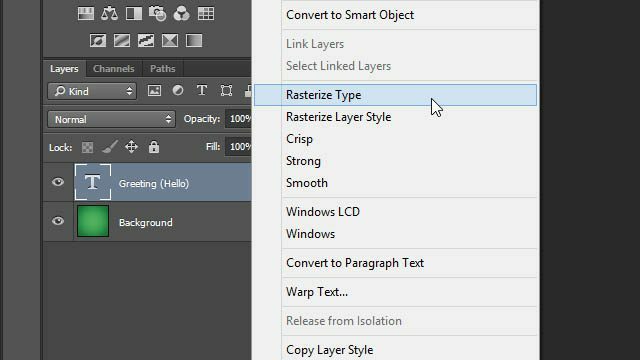
Vėlgi - tobulas ribojantis langelis, kuriame neatsižvelgiama į jokius papildomus efektus.
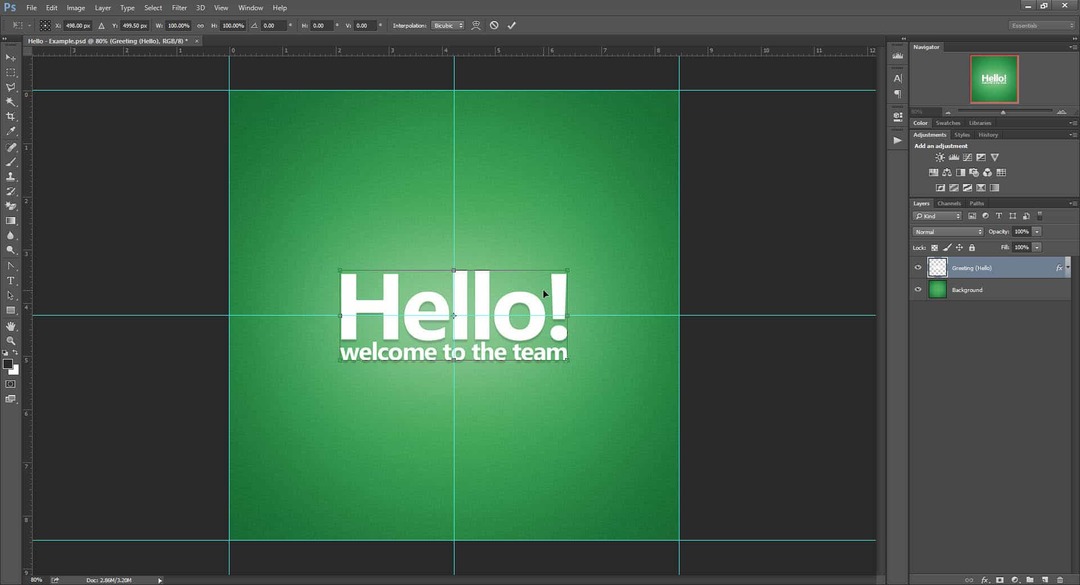
Cheat 04 - Pertvarkymas konvertuojant į intelektualųjį objektą
Mano akimis, visiška rastravimo priešingybė yra pavertimas protingu objektu. Ironiška, bet tai iš dalies veikia ir kaip mūsų transformacijos problemos sprendimas.
Pradėkite nuo Dešinis paspaudimas savo teksto sluoksnį ir pasirinkdami Konvertuoti į intelektualųjį objektą.
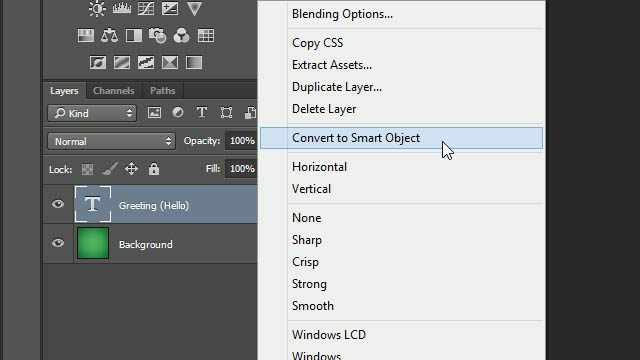
Paspauskite „Ctrl“ + T transformuotis ir, oho! Panašu, kad išmanusis objektas bando įgauti mūsų masyvų išorinį spindesį transformacijos ribose.
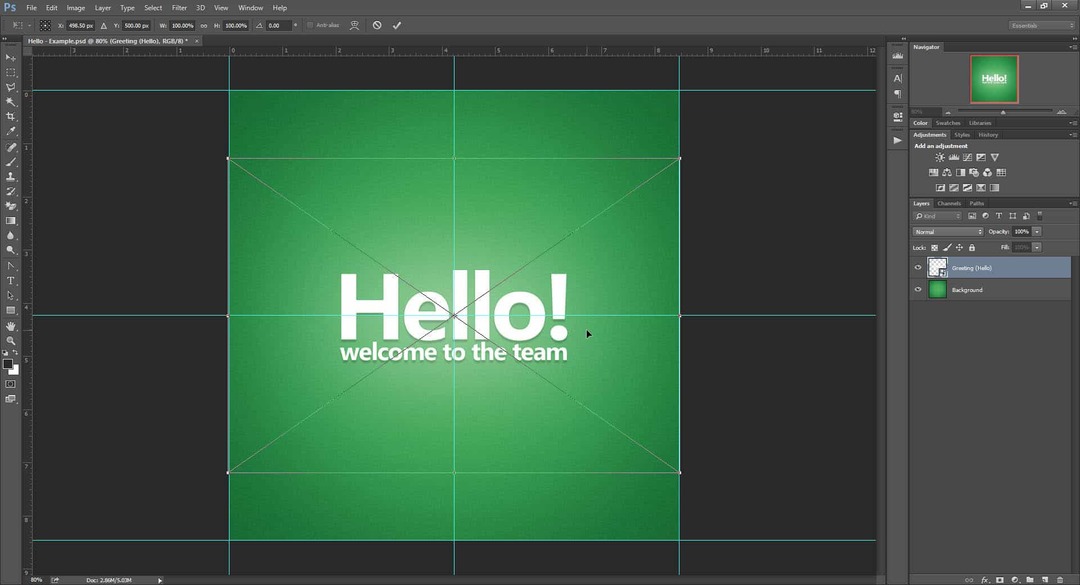
Pabandykime tai dar kartą, bet tik šį kartą su mumis efektai išjungti.
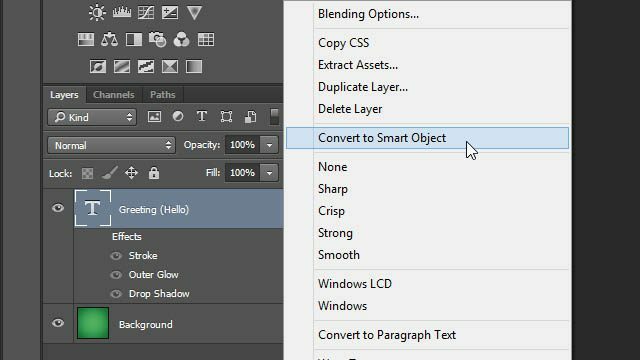
Hooray! Grįždami į tobulą ribų dėžę, kurią žinome ir mėgstame iš ankstesnių žaidimų.
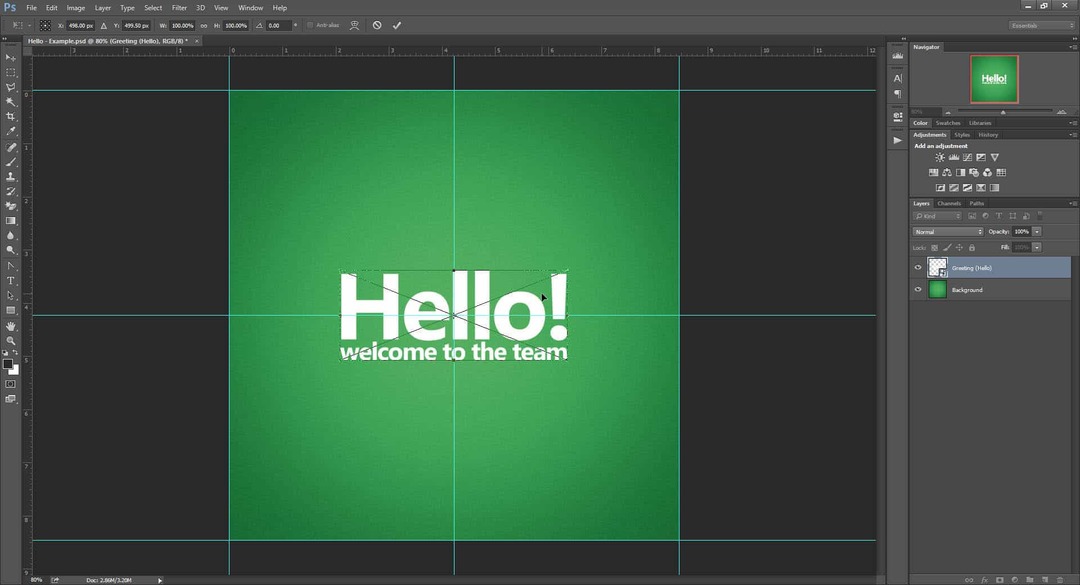
Bet kai jūs manote, kad viskas gerai, pabandykime vėl įgalinti efektus išmaniojo objekto viduje.
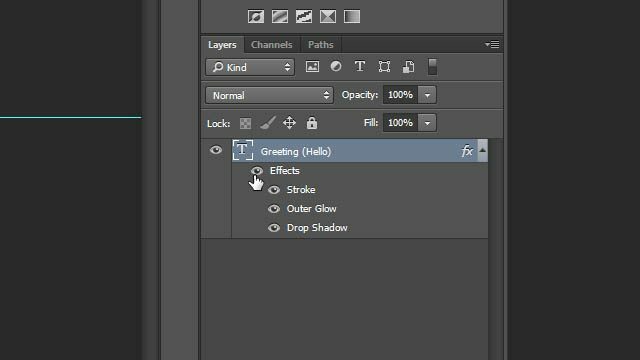
Pyptelėjimas! Panašu, kad „Photoshop“ tai nepatinka, ir mes - ne. Bet koks jūsų taikomas poveikis viduje išmanusis objektas bus apribotas pradinėmis jo ribomis. Vienintelis būdas to išvengti būtų iš naujo pritaikyti efektus originaliam „Smart Object Layer“, o ne jo turiniui.
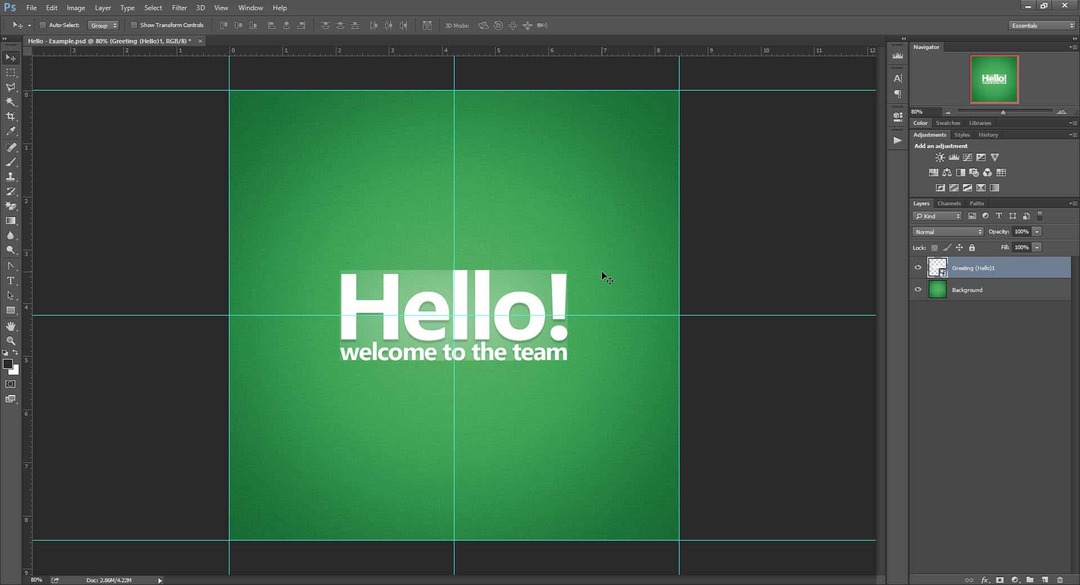
Primenant, intelektualiųjų objektų naudojimas tikriausiai nėra geriausias pasirinkimas bandant apgauti „Photoshop“ teksto transformacijas. Nepaisant to, vis tiek verta laikyti šį triuką galvos gale.
Cheat 05 - premija!
Gotcha! Bijau, kad tai yra vieninteliai mano rasti keturi metodai, leidžiantys sugrąžinti savo transformacijų tikslumą.
Tačiau neleiskite, kad tai jus atgrasytų. Nusprendžiau paspartinti jūsų veiksmus sukūręs „Photoshop Actions“ mano dviem mėgstamiausiais metodais - „Transform Helper“ ir „Grouping“!
Norėdami atsisiųsti, naudokite žemiau esančius mygtukus: